

Képet és a leírást saját képtáradként nem használhatod fel és az engedélyem nélkül
nem viheted semelyik oldalra. Köszönöm.
-----
Az eredeti leírás Corel X - készült a mosani felújítás Corel X8-l próbaverzióval
jött létre.
Amiből a felújítás készült. Az eredeti színben és foráman Byllina által.
Köszönöm az olasz fordítómnak,Byllinának, hogy általa fenn maradt ez a leírás
és a kép.

Nehéz lecke.
Nehézségét a változatos rajzeszköztár adja.
Mielőtt elkezdenéd a rajzolást, kérlek olvasd át alaposan és helyezz be
.minden kelléket az adott helyre.
-----
Köszönöm a fordítóknak:
Az olasz Byllina-k.

a holland Anjanak

-----
Kellékek:

-----
Plugins:
Vector Tube ( a script e nélkül nem működik.) mellékelve.
Helye a szerkesztőben
Dokumentum - MyPSP vagy Corel PaintShop Pro mappa- azon belül - Scrtipt-
Restricted mappába.
Preset Shape (Altemus forma) mellékelve.
Valamelyik pluginod hiányzik, letölthető itt a Plugins címszó alatt.
----
Tube: saját
-A Script működéséről és ötletességéről a
Tippek-Ötleteknél bővebb tájékoztatást kaptok
ITT.
---
Colors:
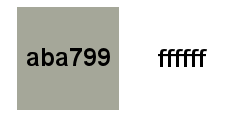
....az eredeti színei:
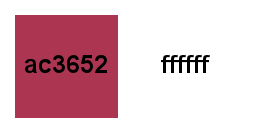
Kérj 850 x550 px fehér alapot.
Készítsd el a gradientet: Sunburst
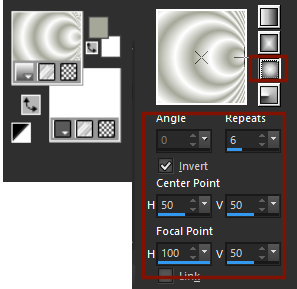
 - öntsd ki a fehér alapot. - öntsd ki a fehér alapot.
Íme.

- Layers - Duplicate
- Image - Mirror- Mirror Horizontal
Opacity 55%
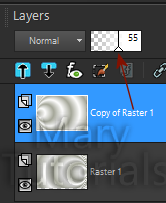
- Layers - Merge - Merge Down
 Preset Shape Tool rajzoló eszköz. Preset Shape Tool rajzoló eszköz.
Kiválasztjuk a formánkat. Alternus Borderfour jsl.
Line Style - l kiválasztjuk Solid eszközt.Width - nél a méret 4px
Képen így látható
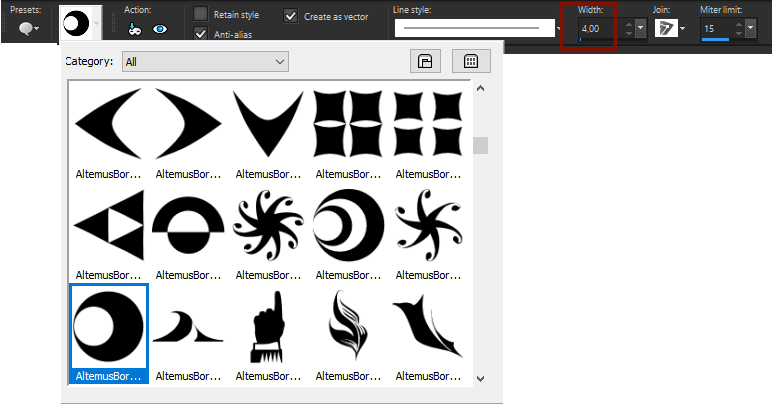
Materials beállítása: sötétszín.
Az alsószínt kapcsold ki.
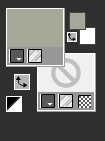
Ezzel a beállítással az elkészült alap kisebb körére megrajzoljuk a formát.
Képpel illusztrálom.
Nem baj, ha nem oda sikerül rajzolni, ahova kell, mozdítható és alakítható lesz, amint
felemeljük az egeret. Helyezd a helyére.
- A vector réteget Rasterré alakítsd át. Addig nem tudsz tovább menni. A Vector nem
enged.
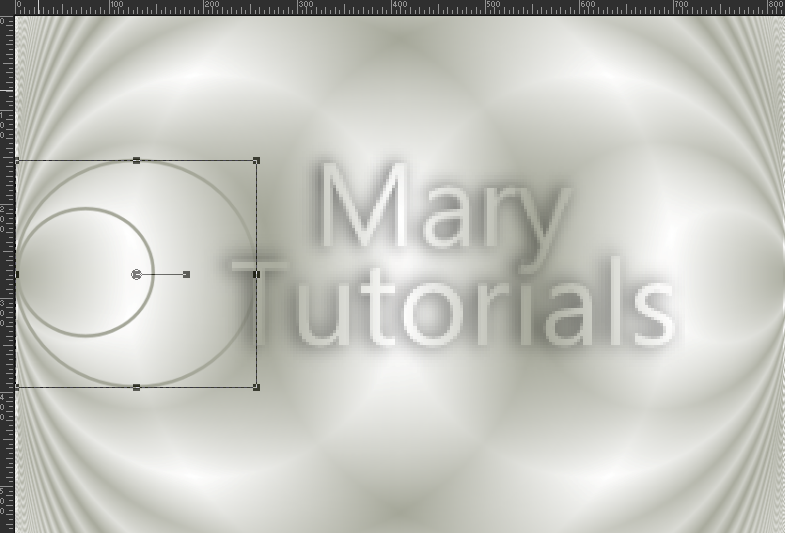
Amennyiben sikerült helyére illeszteni, varázsceruzával kijelöljük a sötét vonalat.
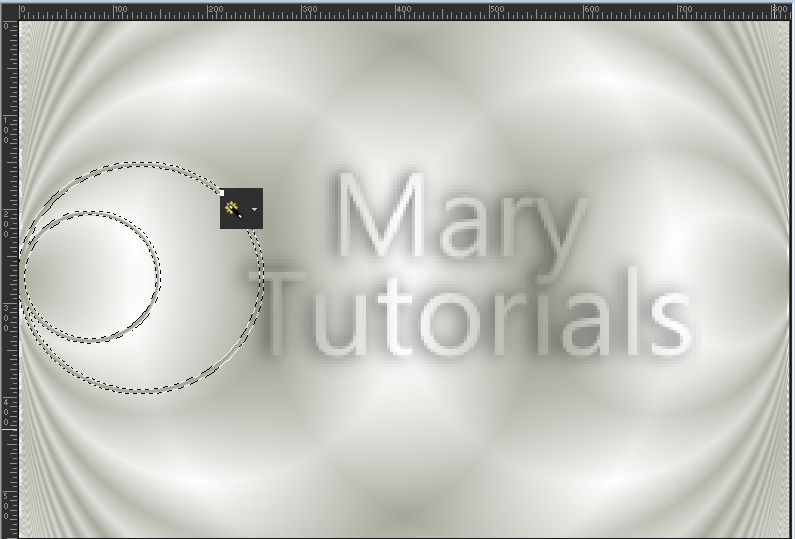
- Effects - 3D Effects - Inner Bevel
Domborítjuk: Beállítás a képen
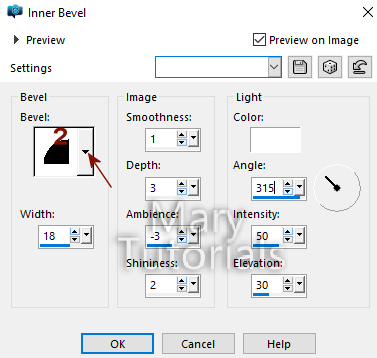
Kijelölést megszüntetjük.
- Selections - Select None.
-  Ismét varázsceruza Ismét varázsceruza
- Kijelöljük a 2 kör közötti részt.
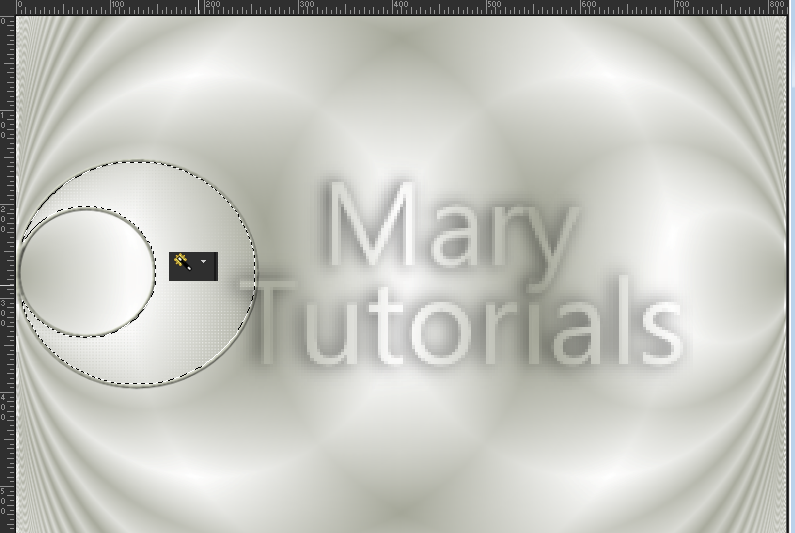
-Gradient: Lineár.
( az alső négyzetet NE vedd figyelembe .Az nem fontos.)
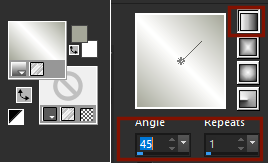
- A gradient,közéső ikonra klikk, majd a felső négyzetre( Foreground-a)
- Texture - Grid..beállítása...
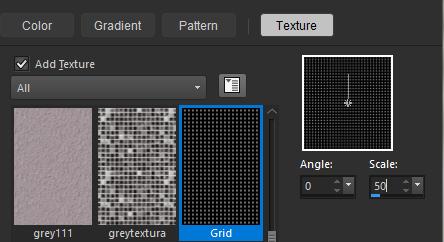
...most ezt látod a Materias-l
( az alső négyzetet itt se vedd figyelembe. )
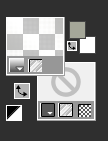
- Ezzel a beáálítással Öntsd ki a kijelölést.
- Selections - Select None
- Effects - 3D Effects - Drop Shadow:
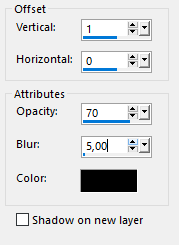
- Layers - Duplicate
- Image - Mirror - Mirror Horizontal
- Ismét  Preset Shape Preset Shape
- Beállítása, Szín marad, csupán az Ikon változik..Elipse-re
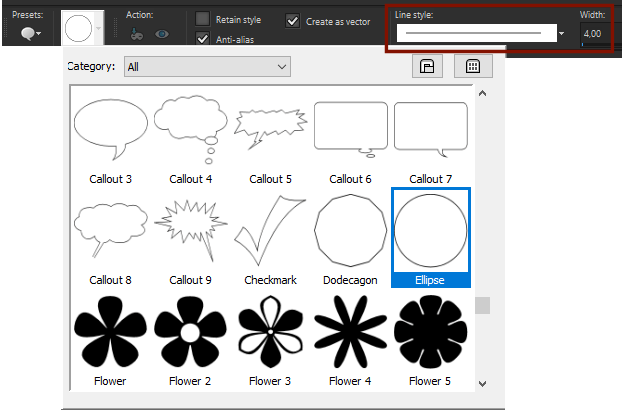
- Rajzolj egy oválist közére, úgy igazítsd, hogy alul felül elférjen majd az ékszer.
FIGYELEM! MOST HAGYD A VECTOR RÉTEGEN.
Különben a Script nem működik.
Így állítsd be az oválist.
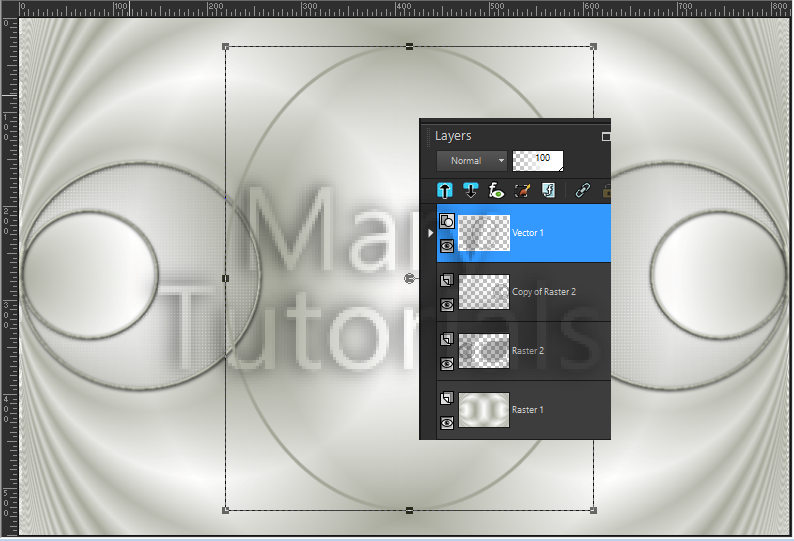
-  - Picture Tube beállítása. - Picture Tube beállítása.
- Keresd ki az ékszert, amit előzőleg behelyeztél a kelléktárba.. Bevitele:
- File - Export - Picture Tube -- feljön egy ablak..itt nevezd el és OK.

SCRIPT beállítása.
Amennyiben nincs a menüd között.
- View- Toolbars - Script...található
- A megjelenő menüjénél kered ki a VectorTube-t
- Índítsd el a kék háromszöget.
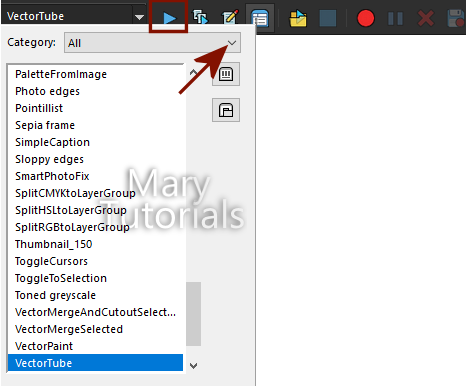
- Amennyiben összevissza dobálja a tubét...akkor a CONTINUOU kiugrott és Random
lett. Erre ügyelj
- Vagy, ha nem indult el a Script RASTERRÉ ALAKULT A RÉTEGED.
Amennyiben megjelent a rétegednél a Srtoked Objects és nincs rajta semmi.
Még egyszer NEM teszi rá a Sckript.
Újra kell kezdeni a műveletet
Így kell kinéznie.

- Vector réteget alakítsd Rasterré.
- Effects - 3D Effects - Drop Shadow:
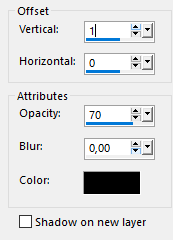
Stroced Objects rétegre.
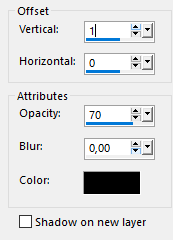
- Ismét  Preset Shape Preset Shape
- Beállítása, Szín marad, Ikon marad.
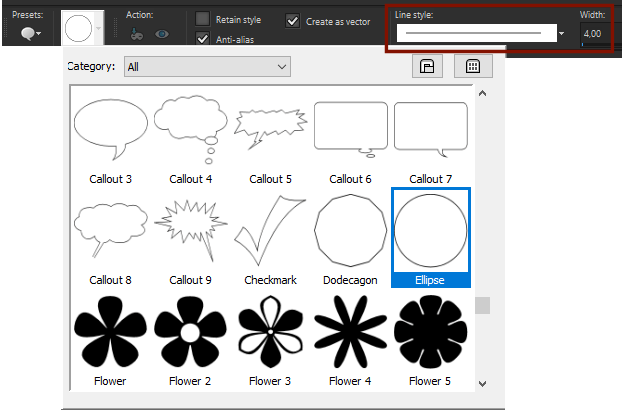
- Rajzolj egy nagy oválist. Egyszerűbb a balfelső sarokból kiindulva.
Ez sem lesz pontos, de igazítható.
- Az enyém így sikerült.
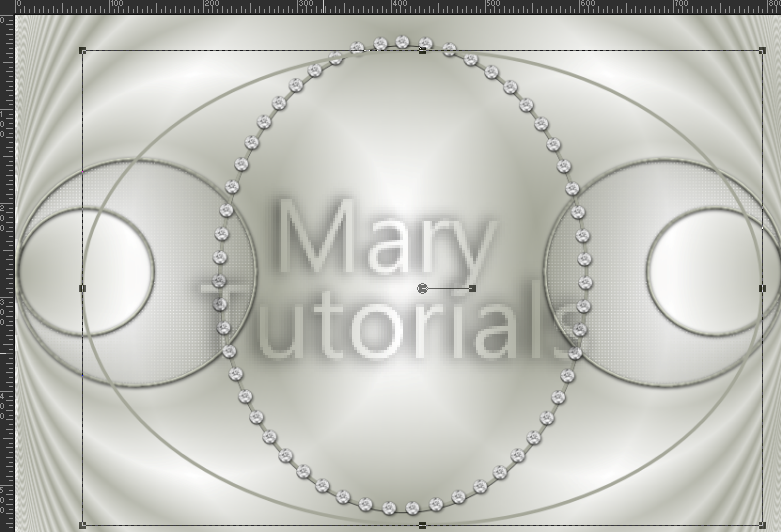
...igazítás után

- Ellenőrízd le a beállításokat.
- Indítsd el a Scriptet.
Ezt látod ...

- Konvertáld át a Vector réteget.
- Mind 2 réteg alá árnyék.
- Effects - 3D Effects - Drop Shadow: az előzó beállítás. 1,0, 70, 0 fekete.
- A két felső réteg
- Layers - Merge - Merge Down
-  klikk a nagy ovális közepébe klikk a nagy ovális közepébe
- Új réteg
-  - ki a fenti Texture -l - ki a fenti Texture -l
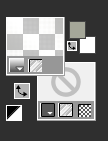
- Selections - None
- Arrenge - Move Down
Ezt látod most. Itt még kijelöléssel.
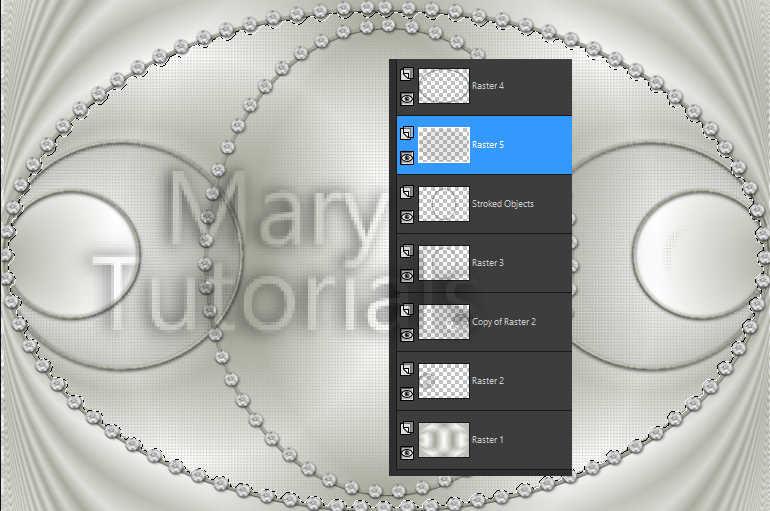
Raster1
- Új réteg
- Edit - Copy - 1248 png - Edit - Paste As New Selection
- Adjust - Sharpness - Sharpen
- Pozicionáld az alábbi kép szerint.
- Layers - Duplicate - Image - Mirror - Mirror Horizontal
Így nézzen ki.

Raster1
Igazítani kell az alapon.
 - Klikk - Klikk
- Jobbról és balról a mozgató eszközöddel húzd ki a réteget picikét a" képből",
hogy a sűrű része az alapnak eltűnjön.
Illusztrálom.
A kijelölés csupán ismertető céljából van kijelölve. Annyit vagy picit többet.
Ne vidd túlzásba.
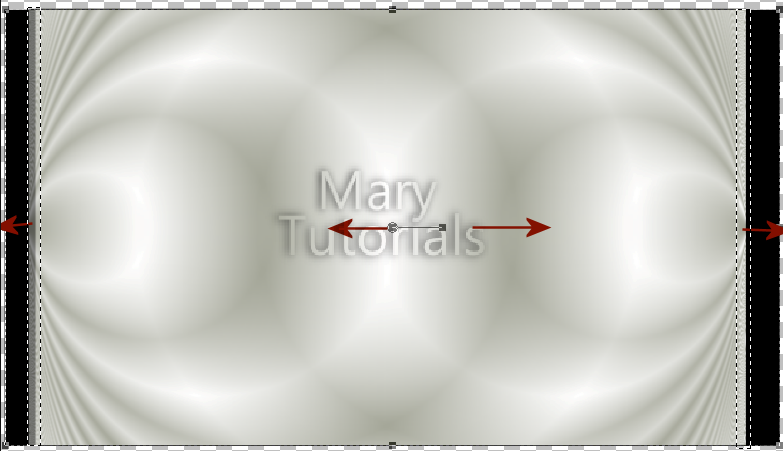
- Ilyen legyen a 2 oldala.

Legfelső réteg.
- Új réteg
Edit - Copy..1246 tube- Edit - Paste....
- Pozicionáld középre...így.

- Opacity: 55 %, hogy látható legyen az alatta levő réteg.
Íme...
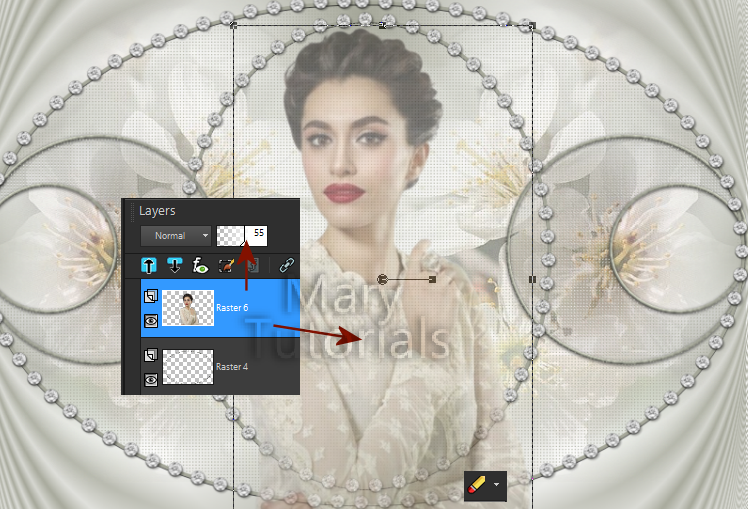
- ki a belső kereten kivűl eső részeket. ki a belső kereten kivűl eső részeket.
Ha kész...
- Opacity: 100%
Ilyen legyen

- Effects - 3D Effects - Drop Shadow:
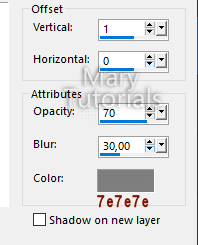
- Adjust - Sharpness - Sharpen
- Layers - Merge -Merge Visible
- Selections - Select All
- Image - Add Borders
5 px keret - Selections - Invert
 - sötét színnel - sötét színnel
Effects - 3D Effects - Inner Bevel
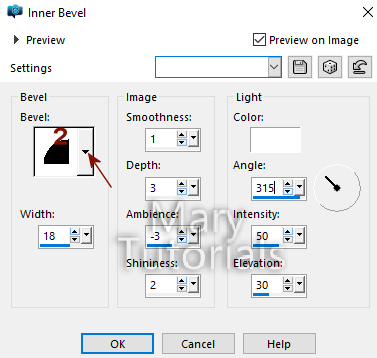
- Selections - Select All
- Image - Add Borders
45 px keret - invert
 - Gradient... - Gradient...
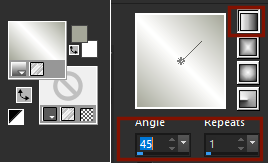
- Kijelölés marad!
- Új réteg
- Texture - Grid...beállítása a régi.2 x klikk a bödönnel.
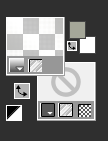
- Layers -Merge - Merge Visible
- Selections - Invert
- Árnyék:
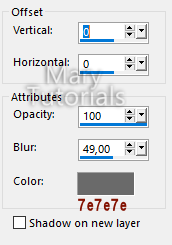
- Selections - Select None.
A gyönyörű képed elkészült.
Írd alá, mentsd jpg-be
----
...és a régi képem egyik változata, ez megmaradt.

Szerkesztők, akik elkészítették a leírást. Köszönöm szépen.
Byllina 2 képe/ IT

Anja/ NL

Etuska design

Marika Design

Kata Design

B . Erzsike

B. Erzsike2

B. Erzsike3

B. Erzsike4

R. Mária

R. Mária2

R. Mária3

Manyi

Manyi2

Szelike

É- Vica

M. Inci

M. Inci2

M. Ilona

Ilona2

RNÉ

Mia

L. Marika

Vica55


| 
